- Зохиолч Jason Gerald [email protected].
- Public 2024-01-19 22:13.
- Хамгийн сүүлд өөрчлөгдсөн 2025-01-23 12:27.
Та Windows системээ компьютер дээрээ дахин тохируулах шаардлагатай болдог, жишээлбэл, вирусын дайралт, шинэчлэгдсэн файлын гэмтэл эсвэл одоогоор удаан ажиллаж байгаа эсвэл зохих ёсоор нээгдээгүй байгаа компьютер. Компьютерийн системийг хэвийн болгох хэд хэдэн арга байдаг. Зөвлөмж авахын тулд доорх зааврыг дагана уу.
Алхам
4 -р аргын 1: Вирустай тэмцэхийн тулд аюулгүй горимд ачаална уу
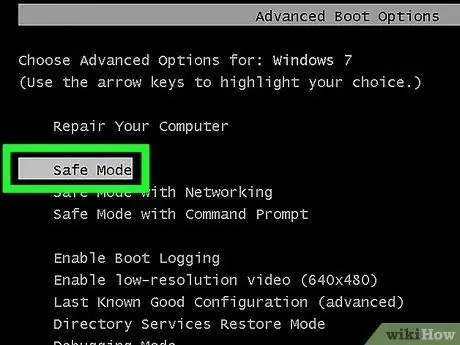
Алхам 1. Аюулгүй горимыг ашиглана уу
Аюулгүй горим бол эвдэрсэн компьютерийг засах хамгийн сайн арга юм. Энэ горимыг хэд хэдэн төрлийн вирустай тэмцэхэд ашиглаж болох бөгөөд хэрэв та компьютерийн эвдрэлийн шалтгааны талаар эргэлзэж байвал оношлогооны хэрэгсэл болно. Хэрэв таны компьютер Аюулгүй горимд ажиллаж, ажиллаж байгаа бол асуудал нь компьютерт биш өөр програм, драйвер (драйвер) эсвэл файлд байгаа юм.
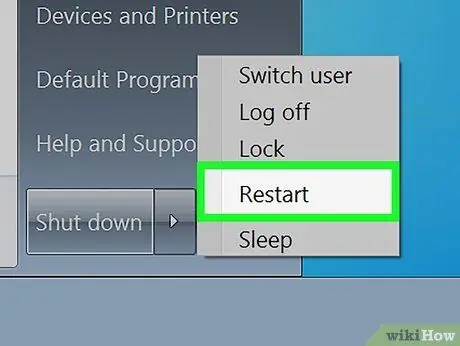
Алхам 2. Аюулгүй горимд компьютераа дахин эхлүүлнэ үү
Хэрэв нэвтрэх боломжтой бол Унтраах цэснээс Аюулгүй горимыг сонгоно уу.
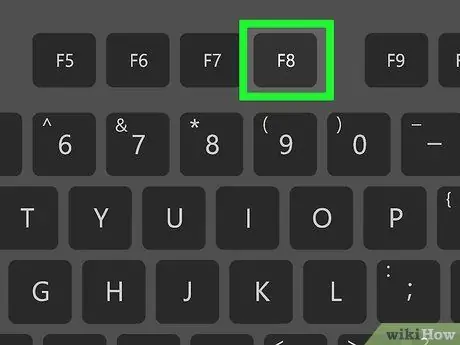
Алхам 3. F8 дарна уу
Хэрэв Унтраах цэсийг ашиглах боломжгүй бол та компьютерээ дахин асааж, Windows -ийг ачаалах үед F8 товчийг дарж болно. Энэ арга нь ачаалах цэс рүү нэвтрэх боломжийг танд олгоно.
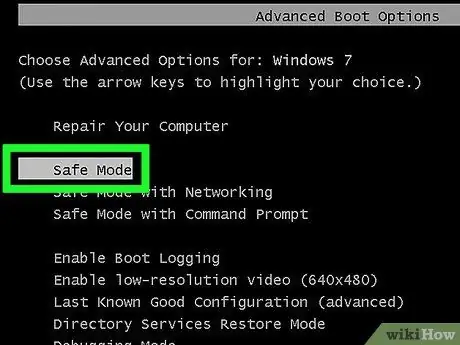
Алхам 4. Аюулгүй горимыг сонгоод Enter дарна уу
Аюулгүй горимын тохиргоонд хандахын тулд доош сум товчийг дараад Enter товчийг дарна уу.
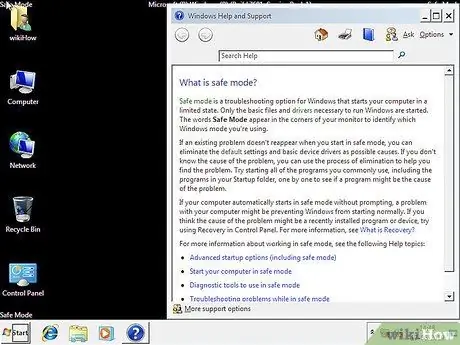
Алхам 5. Компьютерийн засварыг эхлүүлнэ үү
Windows -д нэвтэрсний дараа та компьютерээ засаж эхэлж болно. Та хэд хэдэн арга хэрэглэж болно, гэхдээ тус бүр нь тулгарч буй асуудлын төрлөөс хамаарна.
- Системээр хүлээн зөвшөөрөгдсөн вирустай холбоотой бүх файлыг устга, энэ нь ихэвчлэн нэвтрэх боломжгүй болдог.
- Вирусын улмаас ихэвчлэн нэвтрэх боломжгүй вирусны эсрэг програмыг татаж авах эсвэл ажиллуулах. Та сүлжээний горимыг ашиглан Аюулгүй горимд компьютерээ дахин эхлүүлэх шаардлагатай болж магадгүй юм.
- Асуудлын эх үүсвэр гэж сэжиглэж байгаа саяхан суулгасан програмуудыг устгаарай.
- Хэрэв та хуучирсан драйвер асуудалтай гэж сэжиглэж байгаа бол бүх драйверуудыг шинэчлээрэй.
- Доорх сүүлчийн мэдэгдэж буй сайн тохиргоотой төстэй System Restore -ийг ажиллуулна уу. Үүнийг Start цэснээс System Restore гэж хайгаад зааврыг дагана уу. Нөлөөлөлд өртсөн бүх програмыг скан хийхээ бүү мартаарай.
4 -ийн 2 -р арга: Драйверын асуудлыг засахын тулд тохиргооны өөрчлөлт
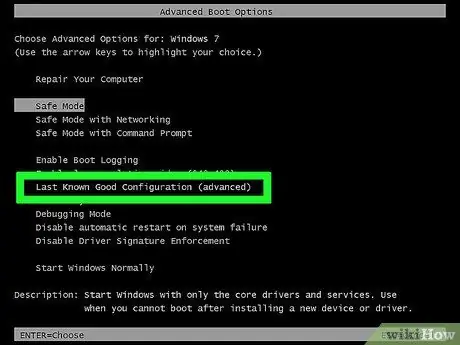
Алхам 1. Хамгийн сүүлд танигдсан сайн тохиргооны горимыг ашиглана уу
Хэрэв асуудал нь драйвер муу эсвэл системийн шинэчлэлтээс үүдэлтэй гэж үзэж байгаа бол энэ арга тохиромжтой. Энэ арга нь зарим төрлийн вирустай тэмцэх боломжтой.
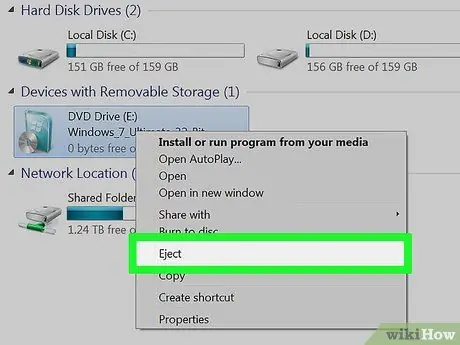
Алхам 2. Хадгалах хэрэгслийг компьютерээс устга
Бүх CD, DVD, USB, дискийг компьютерээс салга.
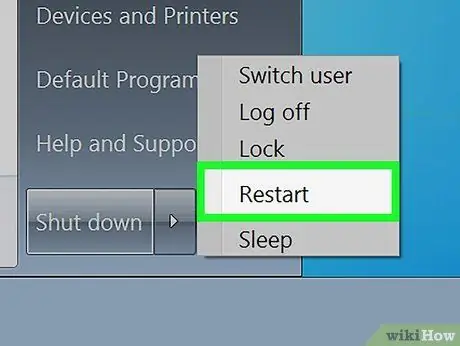
Алхам 3. Компьютерийг дахин эхлүүлнэ үү
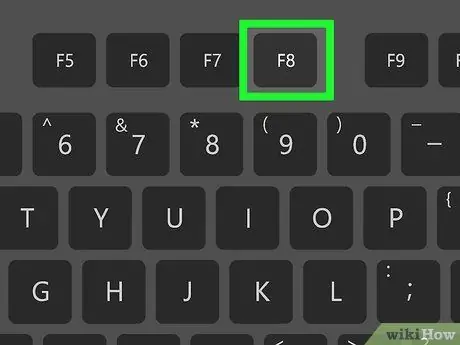
Алхам 4. Компьютер асах үед F8 товчлуурыг удаан дарна уу
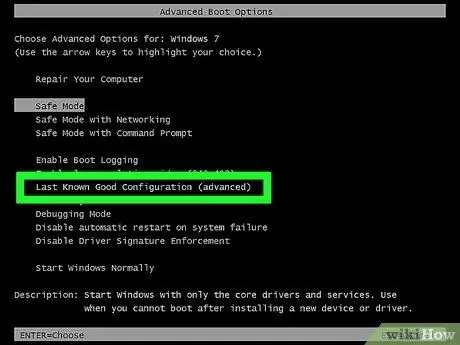
Алхам 5. Доод сумны товчлуурыг дарж хамгийн сүүлд танигдсан сайн тохиргоог сонгоно уу
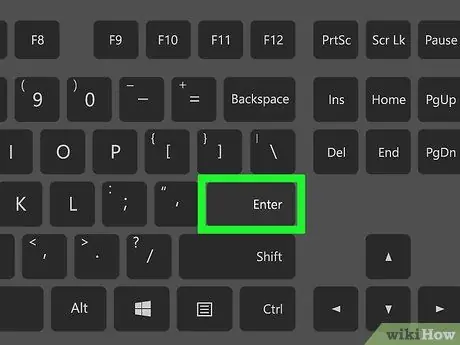
Алхам 6. Enter дарна уу
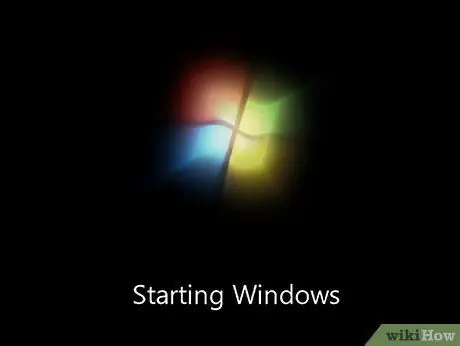
Алхам 7. Компьютерийг дахин асаахыг зөвшөөрнө үү
Систем өөрөө сэргэж байгаа тул ердийнхөөс нэг эсвэл хоёр минут илүү хугацаа шаардагдаж магадгүй юм. Дууссан!
4 -ийн 3 -р арга: Суулгах дискээр компьютерийг арчих
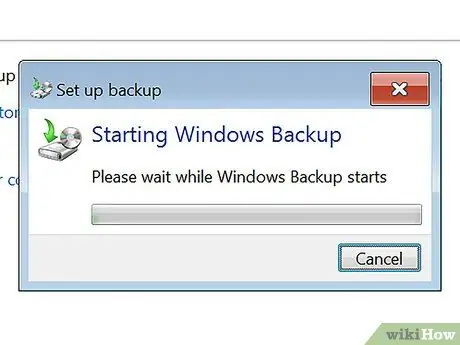
Алхам 2. Суулгах дискийг ав
Windows 7 суулгах дискийг аваарай. Таны компьютерт ийм диск байгаа байх. Хэрэв танд байхгүй бол энэ дискийг хамгийн ойрын компьютерын дэлгүүрээс худалдаж аваарай.

Алхам 3. Дискний тавиурыг нээнэ үү (дискний тавиур)
Компьютерийн дискний тавиурыг нээгээд дискний тавиур нээлттэй байхад компьютерээ унтраа. Одоо компьютер унтрах бөгөөд дискний тавиур нээлттэй хэвээр байх болно.
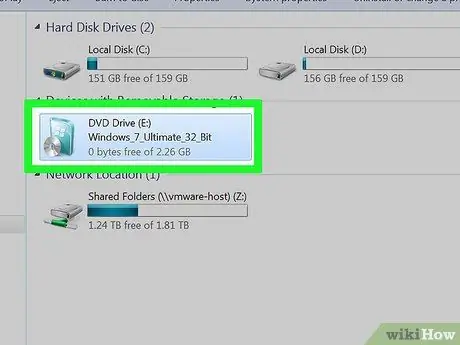
Алхам 4. Windows 7 суулгах дискийг оруулна уу
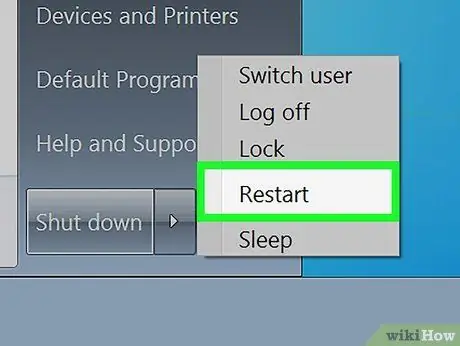
Алхам 5. Компьютерээ асаана уу
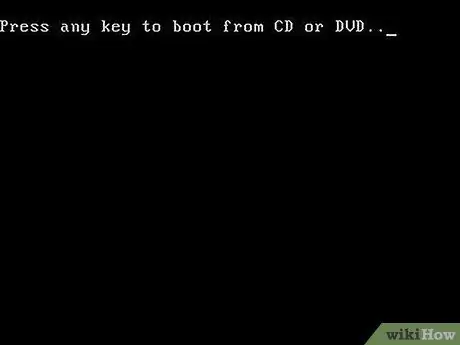
Алхам 6. Эхлэхийн тулд дурын товчлуурыг дарна уу
CD -ээс ачаалахын тулд ямар ч товчлуур дарна уу гэсэн мессеж гарч ирнэ. Үргэлжлүүлэхийн тулд ямар нэгэн товч дарна уу.
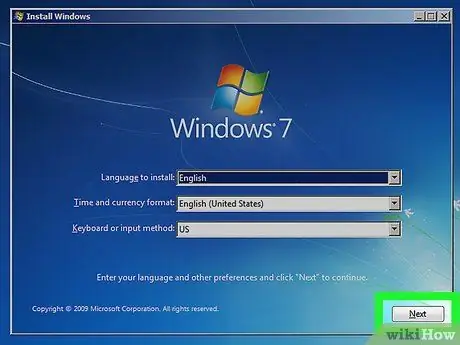
Алхам 7. Дэлгэц дээр гарч ирэх энгийн зааврыг дагана уу
4 -ийн 4 -р арга: Компьютерийн агуулгыг сүүлчийн хүчээр арчих
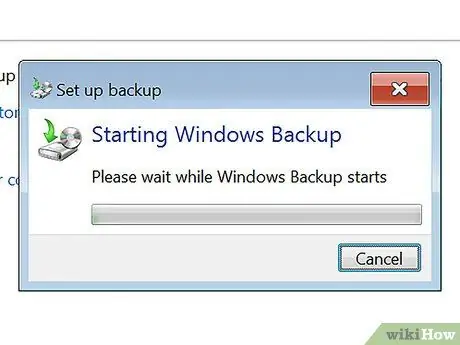
Алхам 1. Бүх өгөгдлөө нөөцлөөрэй
Боломжтой бол компьютерийн агуулгыг устгахаас өмнө өгөгдлөө нөөцлөөрэй, учир нь таны бүх өгөгдөл устах болно.
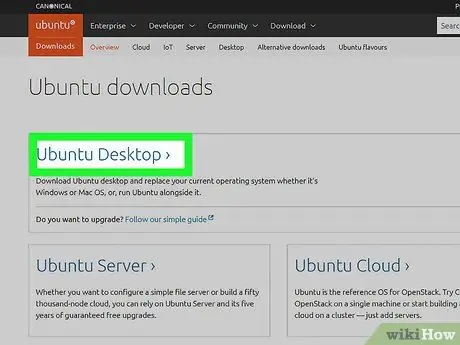
Алхам 2. Орлуулах OS бэлтгэх
Танд Windows 7 суулгах диск эсвэл өөр OS (үйлдлийн систем) хэрэгтэй болно (жишээлбэл Linux үнэгүй), учир нь таны компьютер дээрх OS мөн устах бөгөөд хэрэв та компьютерээ дахин ашиглахыг хүсвэл танд шинэ диск хэрэгтэй болно.
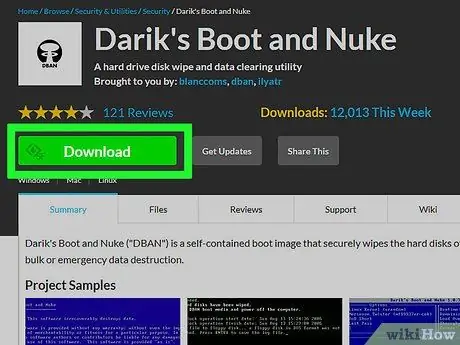
Алхам 3. Darik -ийн Boot and Nuke (DBAN) татаж авах
Компьютерийг аюулгүй арчихын тулд та програм татаж авах ёстой. DBAN бол Active@KillDisk -тэй адил түгээмэл хэрэглэгддэг програм юм. Та энэ програмыг итгэмжлэгдсэн эх сурвалжаас татаж авсан эсэхээ шалгаарай.
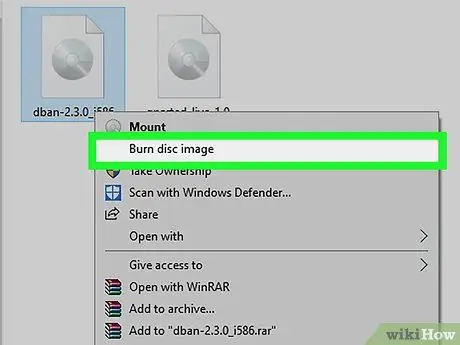
Алхам 4. Энэ програмыг CD эсвэл USB төхөөрөмж дээр оруулна уу
Энэ програмыг компьютер ачаалах боломжтой хадгалах төхөөрөмжийн төрөлд оруулах ёстой.
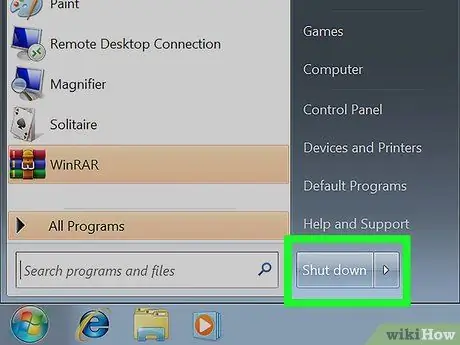
Алхам 5. Компьютерээ унтраа
Алхам 6. Энэ програмыг агуулсан диск эсвэл USB төхөөрөмжийг оруулна уу
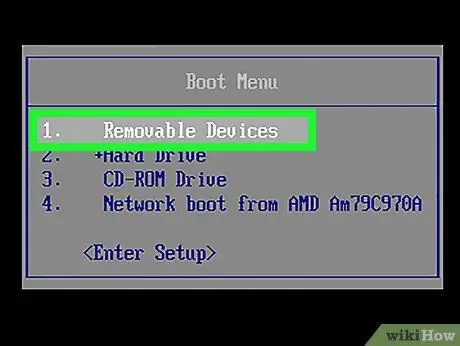
Алхам 7. Диск эсвэл USB -ээс компьютераа асаана уу
Процесс автоматаар ажиллах болно. Үгүй бол та үүнийг BIOS -ийн тохиргооноос идэвхжүүлэх шаардлагатай болно. Компьютерийг асаагаад ачаалах үед ачаалах цэс рүү орохын тулд F10 эсвэл F12 товчлуурыг дарна уу. Тэндээс та USB эсвэл CD -ээс ачаалах эсэхээ зааж өгч болно. Компьютерийг унтраа. Компьютер дахин ассаны дараа заасан төхөөрөмжийг ажиллуулах болно.
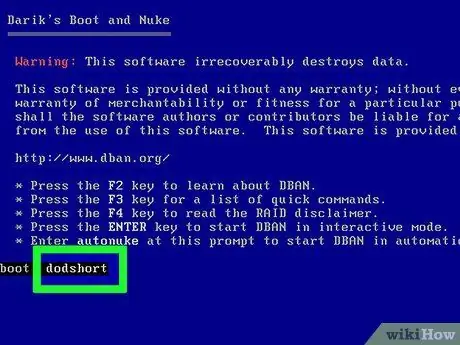
Алхам 8. "dodshort" гэж бичнэ үү
Компьютер дискнээс ачаалагдсаны дараа компьютерийг устгах хамгийн хурдан арга бол "dodshort" гэж бичих явдал юм. Та өөр сонголтуудын хувьд интерактив горимыг онгойлгож болно.
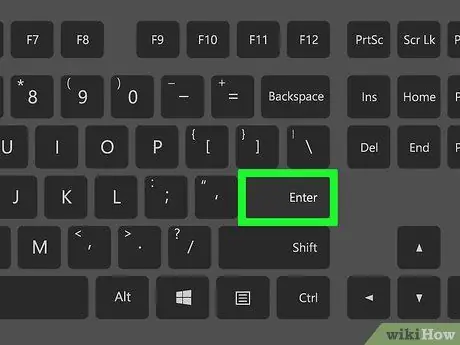
Алхам 9. Enter дарна уу
Enter дарахад компьютер арчиж эхэлнэ.
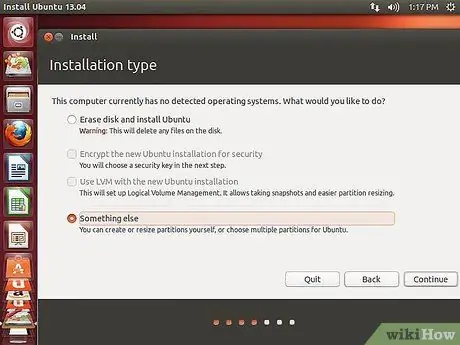
Алхам 10. Үйлдлийн системийг дахин суулгана уу
Компьютерийн агуулгыг устгасны дараа үйлдлийн системийг дахин суулгаснаар компьютер дахин ажиллах болно. Та одоо байгаа бүх нөөц файлуудыг сэргээх боломжтой.






